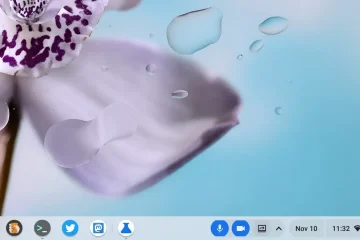Como você pode desbloquear seu iPhone sem uma senha ou Face ID? Geralmente, o Face ID é definido para desbloquear o iPhone caso você esqueça a senha ou o Touch ID não esteja funcionando.
No entanto, quando o seu iPhone está bloqueado, o Face ID não está funcionando e você esqueceu a senha do iPhone, como você pode entrar em iPhones bloqueados sem o seu Face ID e a senha?
Neste artigo, você pode aprender algumas maneiras eficazes de resolver esse problema graças ao Cocosenor iPhone Passcode Tuner.
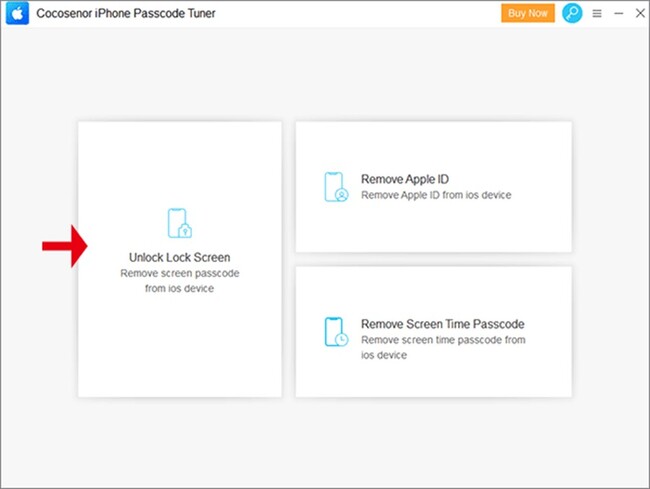
Maneira 1: Desbloquear iPhone com Cocosenor iPhone Passcode Tuner
Cocosenor iPhone Passcode Tuner é recomendado aqui para remover o bloqueio de tela do iPhone sem uma senha ou Face ID e Touch ID.
Este é um poderoso utilitário de desbloqueio do iPhone projetado para desbloquear um iPhone desativado ou indisponível rapidamente sem solicitar uma senha de ID da Apple.
Você pode faça o download e instale o Cocosenor iPhone Passcode Tuner no seu computador com Windows e siga as etapas abaixo para desbloquear o iPhone 14/13/12/SE/8/7/7s/6/6s (e modelos anteriores).
Etapa 1: Clique duas vezes para executar o Cocosenor iPhone Passcode Tuner. Em seguida, escolha a opção’Desbloquear tela de bloqueio’para ignorar a senha do iPhone.
Etapa 2: Aqui você pode aprender os problemas que esta opção pode corrigir. Clique na opção’Iniciar’para continuar.
Etapa 3: Agora, você pode conectar o iPhone ao seu computador Windows através do cabo USB. É melhor colocar seu iPhone no modo de recuperação antes de conectar.
Em seguida, clique no botão ‘Avançar’ na interface do software. Em nenhum momento, o software começará a reconhecer seus modelos de iPhone.
Etapa 4: Clique em’Download’para obter o pacote de firmware para o desbloqueio do seu iPhone. Este processo pode levar vários minutos.
Etapa 5: Após a verificação do firmware, você verá o botão’Desbloquear’. Você deve prestar atenção à primeira mensagem de’Nota’: este processo de desbloqueio apagará os dados do seu iPhone.
Em seguida, pressione o botão’Desbloquear’e o software começa a remover todos os bloqueios de tela instantaneamente.
Etapa 6: Minutos depois, você pode receber a mensagem de sucesso. Ao mesmo tempo, seu iPhone bloqueado é reiniciado na tela Hello. Você pode seguir os guias para configurar o iPhone agora.
Maneira 2: desbloquear o iPhone com a senha do ID Apple na tela indisponível
Para usuários que executam o iOS 15.2 ou versão posterior do iOS, eles podem desbloquear facilmente o iPhone sem senhas, Face ID ou até mesmo um computador.
A Apple adicionou um botão Apagar no iPhone indisponível depois que a senha errada é digitada várias vezes. Mas, a senha de ID da Apple correta é necessária para entrar para desbloquear o iPhone.
Etapa 1: tente a senha possível várias vezes até ver a mensagem’iPhone indisponível’com o botão’Apagar iPhone’no canto inferior direito. Sempre aparece após 5 tentativas de senhas erradas.
Etapa 2: Toque no botão’Apagar iPhone’. A tela”Apagar todo o conteúdo e configurações”é exibida. Em seguida, toque no botão’Apagar iPhone’novamente.
Etapa 3: ele solicita que você insira a senha do ID Apple para sair do ID Apple associado a este iPhone bloqueado. Digite o ID da Apple e toque em ir no teclado. Imediatamente, o iPhone é apagado e reiniciado
Para completar, Cocosenor também tem um guia detalhado com 3 maneiras de desbloquear seu iPhone caso você tenha esquecido a senha. Confira aqui.
=============
Sobre a Cocosenor: É uma empresa especializada na área de recuperação de senhas. Seu catálogo de produtos de software abrange vários sistemas operacionais e tipos de arquivo, como Windows, Office, PDF, RAR/ZIP, SQL.
=============